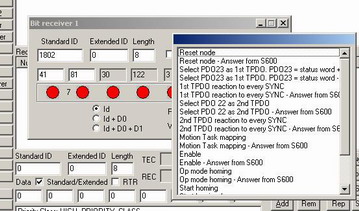Často používané zprávy si můžeme uložit do databáze předdefinovaných zpráv. Dále pak můžeme tuto databázi použít jako zdroj pro automatickou identifikaci zpráv (CAN ID Dictionary), která je nastavena v Options.

| 1 | Okno se seznamem předdefinovaných zpráv. Dvojklik levým tlačítkem myši přepíše vybranou zprávu do pole pro manuální zadání zprávy (11). |
| 2 | Přidání zprávy vyplněné v poli 11 do databáze. Popisek se přidává následně dvojklikem na přidanou zprávu, dále se provede jeho zadání v poli 12 a stiskem Set description. |
| 3 | Vymazání vybrané zprávy z databáze. |
| 4 | Replace, zprávou z pole pro manuální zadání zprávy je nahrazena vybraná zpráva v okně databáze předdefinovaných zpráv. |
| 5 | Uložení databáze předdefinovaných zpráv. |
| 6 | Načtení databáze předdefinovaných zpráv. |
| 7 | K aktuálně načtené databázi je načtena a připojena vybraná databáze. |
| 8 | Posune vybranou zprávu v okně databáze o pozici výše. |
| 9 | Posune vybranou zprávu v okně databáze o pozici níže. |
| 10 | Nástroj pro hromadnou změnu dat v databázi. Lze například zaměnit stejnou hodnot identifikátoru v okně předdefinovaných zpráv za jinou. |
| 11 | Pole pro manuální vyplnění a odeslání zprávy. |
| 12 | Editační pole pro zadání popisku a tlačítko pro jeho nastavení pro vybranou zprávu v databázi. |
| 13 | Seznam výběrů zpráv. V databázi můžeme definovat skupiny zpráv, tuto skupinu pak odešleme stiskem tlačítka Send selection (15). Tato vlastnost najde praktické uplatnění v případech, kdy potřebujeme odeslat na sběrnici hromadně více zprav, které například provedou inicializaci zařízení. |
| 14 | Tlačítka pro nastavení výběru a jejich selekci. Tlačítkem Set jsou zprávy, které máme označeny v okně databáze předdefinovaných zpráv, uloženy do výběru. V okně předdefinovaných zpráv se provádí výběr pomocí Ctrl+klik myší pro výběr jednotlivých zpráv a Shift+klik myší pro výběr bloku zpráv. Text na příslušném řádku v seznamu výběrů se použije pro označení výběru. Tlačítko Select provede označení výběru zpráv. |
| 15 | Odeslání vybraných zpráv na CAN. Dojde k odeslání označených zpráv, tzn. že můžeme provést výběr skupiny zpráv a před odesláním provést dodatečné úpravy tj. označení/odznačení. |
Funkce Change

Použití databáze předdefinovaných zpráv je velice praktické, nicméně pokud si takovou databázi sestavíme pro nějaké zařízení, budeme chtít použít tuto databázi i pro stejné zařízení s jinou adresou. Přitom je jedno kde ve zprávě tato adresa leží. Prostě jen potřebujeme zaměnit například ve zprávách Id1 = 2 za 222. Stačí pouze otevřít okno Change kliknutí na stejnojmenné tlačítko v levé střední části hlavního okna. V tomto okně pak stačí vybrat jaká hodnota se bude nahrazovat, čím se nahradí a kde leží. K dispozici pak jsou funkce pro nejenom samotné vyhledávání, ale i pro vyhledávání s automatickým nahrazením.
Novinkou dostupnou od verze 2.110, která usnadňuje práci je nová položka Predefined v kontextovém menu, které se zobrazuje po kliknutí na plochu dialogového okna nástrojů pro generování/příjem dat z CAN sběrnice. Po vybrání této položky se zobrazí okno se seznamem zpráv z databáze předdefinovných zpráv. Nemusíme tak přenášet předdefinovanou CAN zprávu z databáze do nástroje přes clipboard, ale máme je ihned k dispozici prostřednictvím této kontextové nabídky.